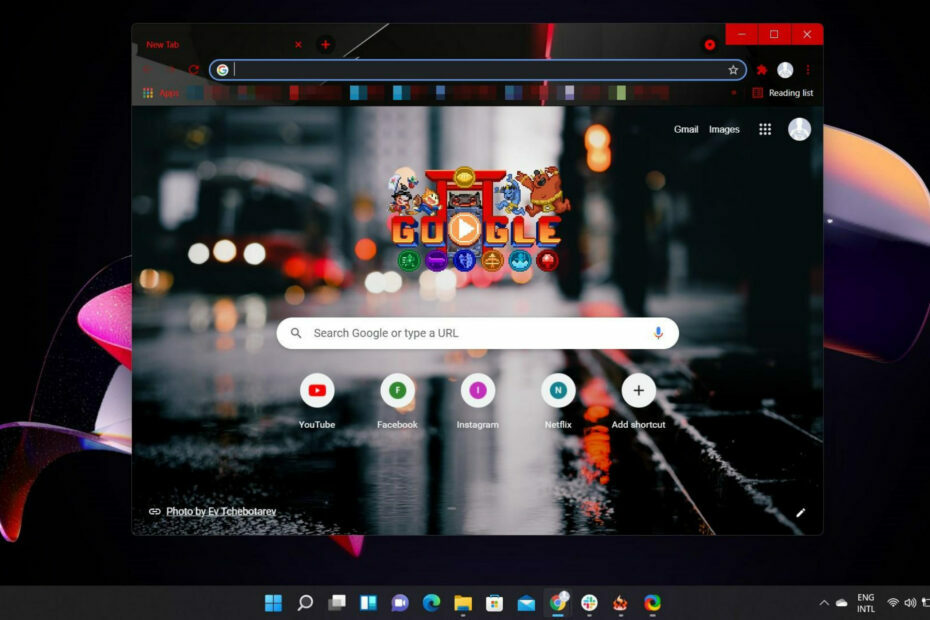คุณสามารถไปที่ไม่ระบุตัวตนได้อย่างรวดเร็วผ่านเมนู Opera
- ด้วยการปรับแต่งและการตั้งค่ามากมายเพื่อประสบการณ์การเล่นเกมที่ดียิ่งขึ้น Opera GX จึงเหมาะสำหรับนักเล่นเกมตัวยง
- อย่างไรก็ตาม นักเล่นเกมบางคนชอบที่จะเข้าสู่โหมดไม่ระบุตัวตน (แม้ในขณะที่ใช้ VPN) ไม่เพียงแต่ซ่อนที่อยู่ IP ของตนเท่านั้น แต่ยังเพื่อหลีกเลี่ยงการถูกติดตามอีกด้วย
- ดังนั้น หากคุณใช้ Opera GX เป็นครั้งแรก คุณอาจสงสัยว่าจะใช้งานโหมดไม่ระบุตัวตนได้อย่างไรโดยมีหรือไม่มี VPN และเรามีคำตอบ
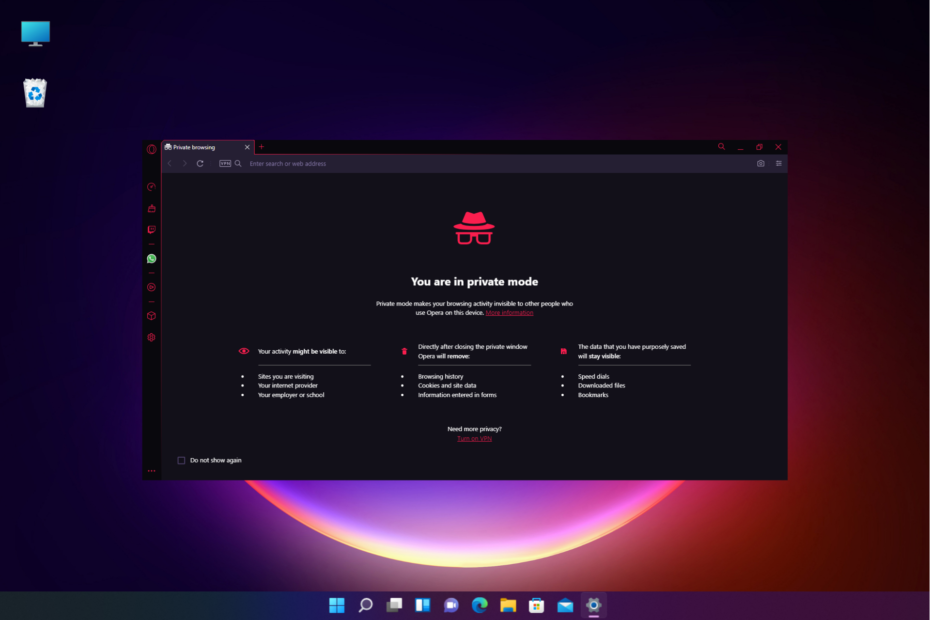
- CPU, RAM และตัว จำกัด เครือข่ายพร้อมตัวฆ่าแท็บร้อน
- ผสานรวมกับ Twitch, Discord, Instagram, Twitter และ Messengers โดยตรง
- การควบคุมเสียงในตัวและเพลงที่กำหนดเอง
- ธีมสีที่กำหนดเองโดย Razer Chroma และบังคับให้หน้ามืด
- ฟรี VPN และตัวบล็อกโฆษณา
- ดาวน์โหลด Opera GX
หากคุณชอบใช้เว็บเบราว์เซอร์ Opera GX สำหรับการเล่นเกม แต่ไม่แน่ใจว่าจะใช้โหมดไม่ระบุตัวตนบน Opera GX ได้อย่างไร คู่มือนี้เหมาะสำหรับคุณ
โหมดไม่ระบุตัวตนทำให้คุณสามารถท่องเว็บแบบส่วนตัวและปลอดภัย ทำให้มั่นใจได้ว่ากิจกรรมการท่องเว็บของคุณจะไม่ถูกติดตามหรือบันทึก
แม้ว่า VPN จะช่วยให้คุณสามารถปกปิดที่อยู่ IP ของคุณได้ แต่ก็ไม่ได้รับประกันว่าจะไม่เปิดเผยชื่อโดยสมบูรณ์ ดังนั้น ผู้ใช้จำนวนมากจึงชอบใช้โหมดไม่ระบุตัวตนแม้จะใช้ VPN
แต่ถ้าคุณกำลังสับสนระหว่าง Opera GX และ Opera แล้วสงสัยว่าอันไหนดีที่สุดคุณสามารถดูคู่มือนี้โดยผู้เชี่ยวชาญของเราได้ที่นี่
ดังนั้นจะใช้ Incognito บน Opera GX ได้อย่างไรโดยมี & ไม่มี VPN? หรือมีแม้กระทั่ง VPN?
การท่องเว็บแบบส่วนตัวของ Opera GX ปลอดภัยหรือไม่?
เมื่อพูดถึงความปลอดภัยออนไลน์ Opera GX พิสูจน์ได้ว่าเป็นเบราว์เซอร์ที่ปลอดภัยมาก อย่างไรก็ตาม อาจมีการละเมิดความเป็นส่วนตัวทางออนไลน์ในบางครั้ง
แต่เบราว์เซอร์ที่ใช้ Chromium มีคุณสมบัติที่เน้นความปลอดภัยมากมาย ทำให้เป็นแพลตฟอร์มที่มีความปลอดภัยสูง
ตัวอย่างเช่น ด้วย Opera GX คุณสามารถรับ VPN ในตัวและตัวบล็อกโฆษณา การแจ้งเตือนสำหรับการเชื่อมต่อที่ปลอดภัย การท่องเว็บอย่างปลอดภัยของ Google และที่ดีที่สุดคือโหมดการท่องเว็บแบบส่วนตัว
ดังนั้น แม้ว่าคุณจะเปิดใช้งาน VPN ในตัว แต่ก็อาจไม่ได้ปกป้องข้อมูลของคุณที่จะถูกติดตามอย่างสมบูรณ์ และนั่นคือเวลาที่โหมดไม่ระบุตัวตนเข้ามาช่วยคุณ
Opera GX ทำให้แน่ใจว่าไม่มีการติดตามเซสชันการท่องเว็บของคุณ และลบไฟล์แคชโดยอัตโนมัติทันทีที่คุณปิดโหมดส่วนตัว

Opera GX
รองรับการท่องเว็บแบบส่วนตัวมากกว่าที่คุณจะจินตนาการได้ ด้วยการตั้งค่าที่มีคุณลักษณะหลากหลาย
คุณจะเปิดแท็บที่ไม่ระบุตัวตนบน GX ได้อย่างไร
เมื่อคุณทราบวิธีเปิดหน้าต่างที่ไม่ระบุตัวตนใน Opera GX แล้ว คุณสามารถทำตามขั้นตอนด้านล่างเพื่อเปิดแท็บใหม่ที่ไม่ระบุตัวตน:
- ปล่อย Opera GX โหมดไม่ระบุตัวตนและคลิกที่สีแดง อู๋ ไอคอนที่ด้านซ้ายบน
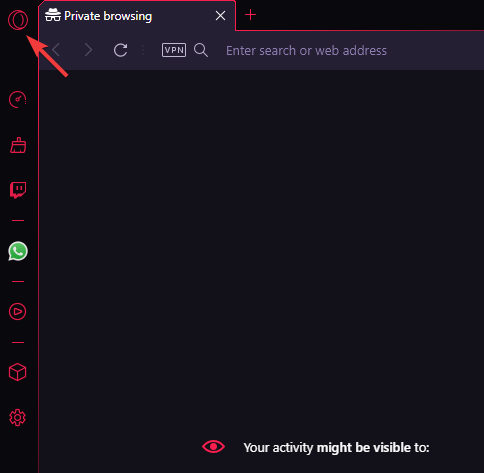
- เลือก แท็บใหม่ ตัวเลือกจากเมนู
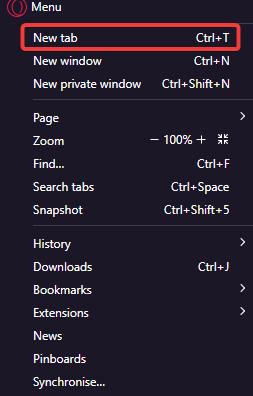
- นี่จะเป็นการเปิดแท็บใหม่บน GX ทางขวา.
- หรือคุณสามารถคลิกที่ + สัญลักษณ์ถัดจากแท็บปัจจุบันเพื่อเปิดแท็บใหม่
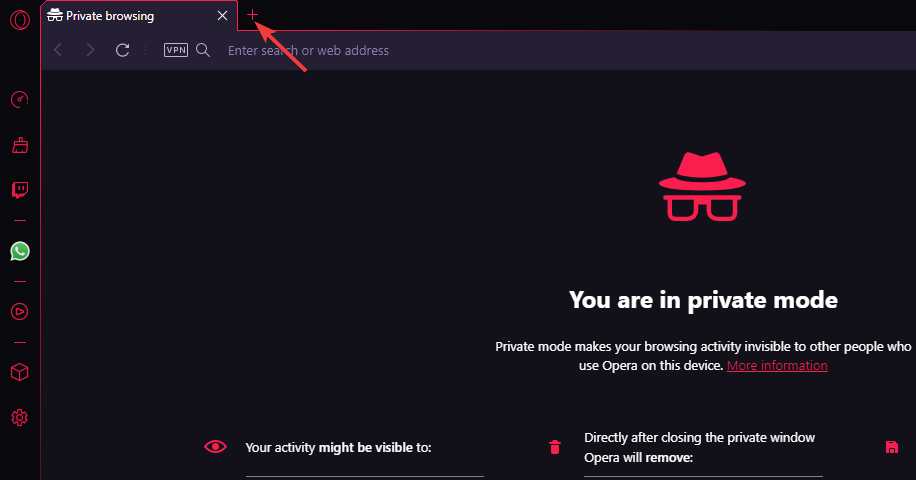
เคล็ดลับจากผู้เชี่ยวชาญ: ปัญหาพีซีบางอย่างแก้ไขได้ยาก โดยเฉพาะอย่างยิ่งเมื่อพูดถึงที่เก็บที่เสียหายหรือไฟล์ Windows ที่หายไป หากคุณกำลังมีปัญหาในการแก้ไขข้อผิดพลาด ระบบของคุณอาจเสียหายบางส่วน เราแนะนำให้ติดตั้ง Restoro ซึ่งเป็นเครื่องมือที่จะสแกนเครื่องของคุณและระบุว่ามีข้อผิดพลาดอะไร
คลิกที่นี่ เพื่อดาวน์โหลดและเริ่มการซ่อมแซม
หรือคุณสามารถใช้ Ctrl + ตู่ การรวมคีย์ลัดเพื่อเปิดแท็บใหม่ใน Opera GX
แต่ถ้าคุณสงสัยว่าจะใช้โหมดไม่ระบุตัวตนใน Opera GX ได้อย่างไร ส่วนด้านล่างจะอธิบายวิธีท่องเว็บในโหมดส่วนตัวโดยมีหรือไม่มี VPN
ฉันจะใช้โหมดส่วนตัวใน Opera GX ได้อย่างไร
1. เข้าสู่โหมดไม่ระบุตัวตนผ่านเมนู Opera
- เปิด Opera GX และคลิกที่ อู๋ สัญลักษณ์สีแดงที่ด้านบนซ้าย
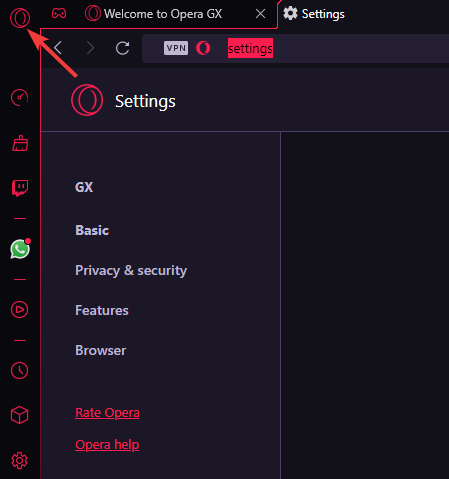
- เลือก หน้าต่างส่วนตัวใหม่ ตัวเลือกจากเมนู
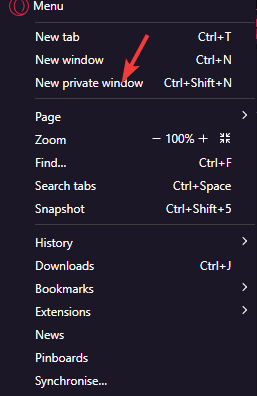
- ซึ่งจะเปิดหน้าต่างใหม่ในโหมดส่วนตัว
คุณสามารถเปิดหน้าต่างส่วนตัวใน Opera GX ไม่ว่าจะเปิดใช้งาน VPN ในตัวหรือไม่
2. เข้าสู่โหมดไม่ระบุตัวตนบน Opera GX โดยใช้ทางลัด
- ปล่อย GX แล้วกด Ctrl + กะ + นู๋ คีย์ด้วยกัน
- นี่จะเป็นการเปิด ไม่ระบุตัวตน หน้าต่าง.
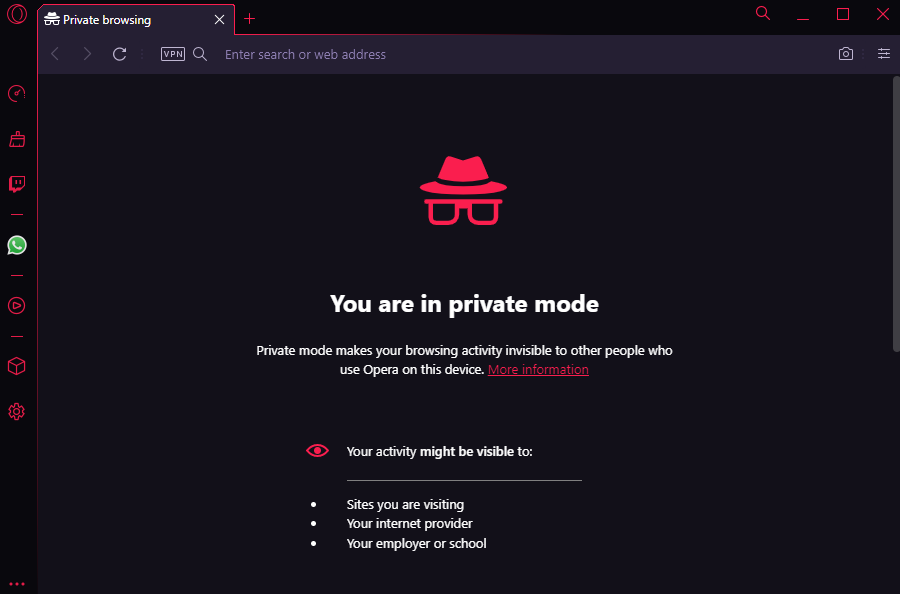
- ใน ไม่ระบุตัวตน หน้าต่าง คุณสามารถเปิดใช้งาน VPN เพื่อเพิ่มความเป็นส่วนตัว
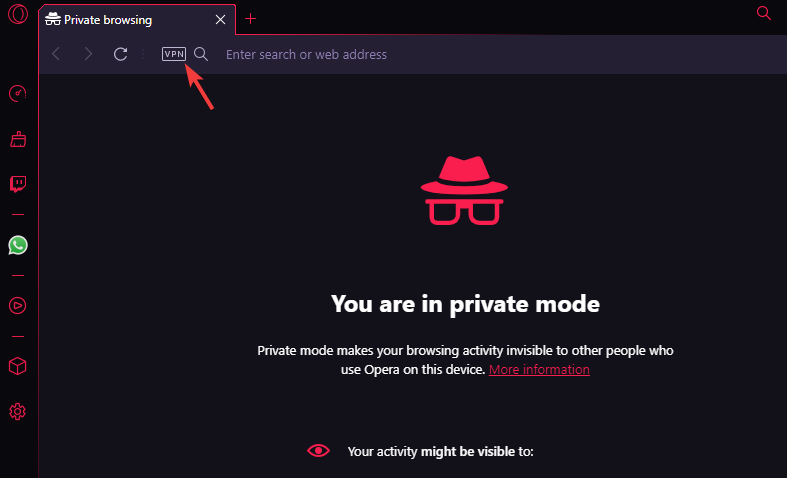
หรือคุณสามารถเรียกดูในโหมดส่วนตัวได้โดยไม่ต้องเปิดใช้งาน VPN
Opera GX มี VPN หรือไม่
ใช่ เช่นเดียวกับเบราว์เซอร์ Opera แม้แต่เวอร์ชัน GX ก็มาพร้อมกับคุณสมบัติ VPN ในตัวสำหรับการท่องเว็บแบบส่วนตัวที่บล็อกคุกกี้และตัวติดตามทั้งหมด
อย่างไรก็ตาม เช่นเดียวกับ Opera มันไม่ได้เปิดใช้งานโดยอัตโนมัติ ดังนั้น คุณจะต้องเชื่อมต่อด้วยตนเอง
แต่สิ่งที่น่าสนใจคือ ปุ่ม VPN จะแสดงขึ้นโดยอัตโนมัติบนแถบที่อยู่ในโหมดส่วนตัวของ Opera GX (ต่างจากโหมดปกติ) ดังนั้นคุณจึงสามารถเชื่อมต่อได้โดยตรง
- วิธีดาวน์โหลด Opera GX อย่างง่ายดายจาก Microsoft Store
- 5 การตั้งค่า Opera GX ที่ดีที่สุดเพื่อเพิ่มประสิทธิภาพประสบการณ์การเล่นเกมของคุณ
- Opera VPN สำหรับ Netflix: ใช้งานได้หรือไม่ วิธีดู Netflix US
- Tor Browser เทียบกับ Opera: อันไหนดีกว่าสำหรับความเป็นส่วนตัว?
ฉันจะเปิดใช้งาน VPN บน Opera GX ได้อย่างไร
คุณสามารถทำตามคำแนะนำด้านล่างเพื่อเปิดใช้งาน VPN แบบรวมบน Opera GX:
- ปล่อย Opera GX และคลิกที่เส้นขนานสามเส้น (ติดตั้งง่าย) ที่ด้านบนขวา
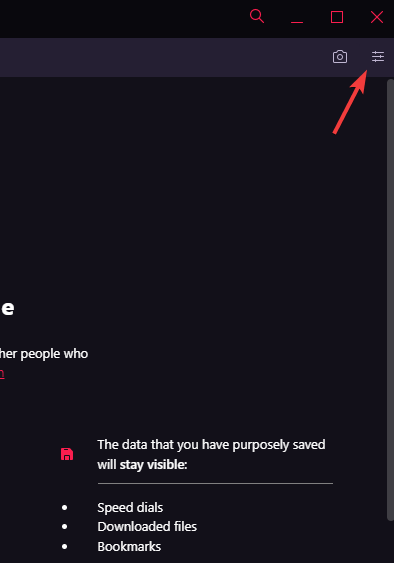
- เลื่อนลงมาในเมนูและใต้ปุ่ม ความเป็นส่วนตัวและความปลอดภัย ส่วน ไปที่ VPN.
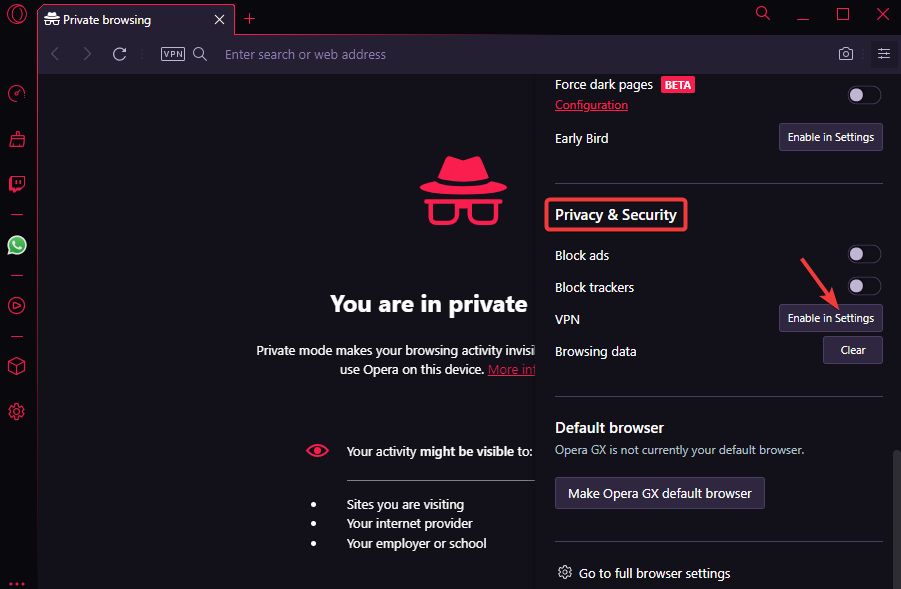
- คลิกที่ เปิดใช้งานในการตั้งค่า ถัดจากมัน.
- ในหน้าต่างการตั้งค่า ให้คลิกที่ ฉันเข้าใจ ในป๊อปอัป
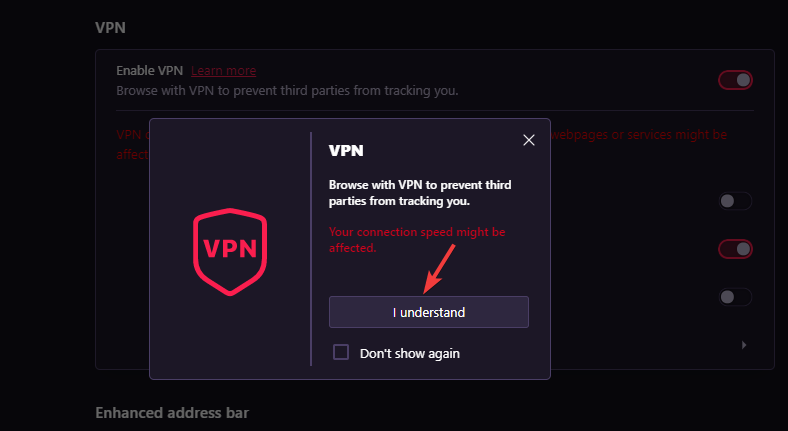
- ถัดจาก เปิดใช้งาน VPNให้เลื่อนสวิตช์สลับไปทางขวาเพื่อเปิด
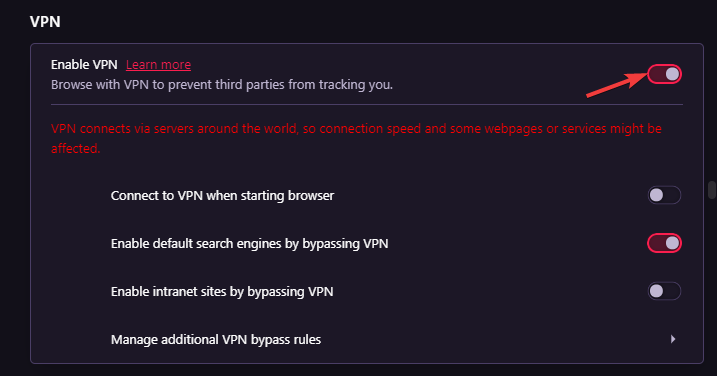
- หรือคุณสามารถคลิกที่ VPN บนแถบที่อยู่และเปิดใช้งานเพื่อเชื่อมต่อ VPN.
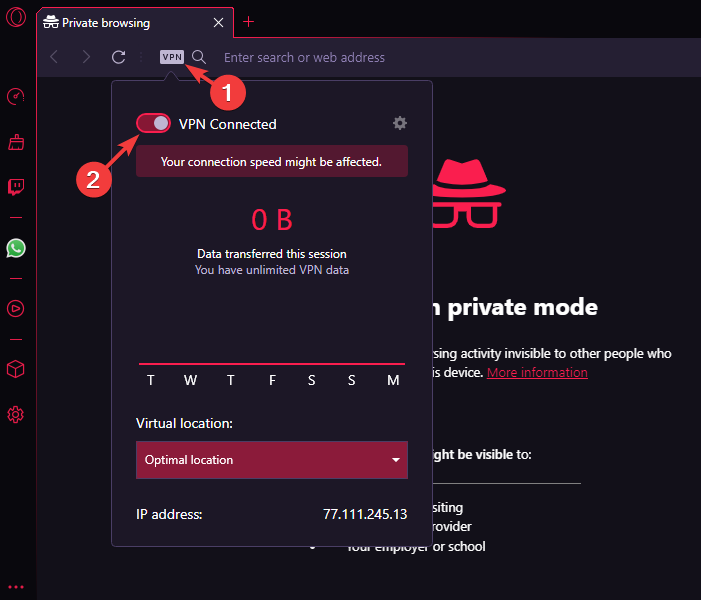
Opera GX เป็นหนึ่งในเบราว์เซอร์เกมที่ดีที่สุดอย่างไม่ต้องสงสัย และโหมดความเป็นส่วนตัวของมันก็เพิ่มความสนุกเป็นสองเท่าเมื่อคุณไม่เปิดเผยตัวตน
ดังนั้น แม้ในขณะที่เล่นเกมออนไลน์ หากคุณไม่ต้องการถูกติดตาม คุณสามารถไปที่ Incognito ใน GX และเปิดใช้งาน VPN เพื่อเพิ่มความปลอดภัยได้
แต่ถ้าคุณกำลังมี ปัญหาเกี่ยวกับ VPN บนเบราว์เซอร์ Opera ของคุณคุณสามารถดูโพสต์โดยละเอียดของเราสำหรับข้อมูลเพิ่มเติม
สำหรับข้อสงสัยอื่น ๆ บนเบราว์เซอร์ Opera GX อย่าลังเลที่จะส่งข้อความในช่องแสดงความคิดเห็นด้านล่าง
 ยังคงมีปัญหา?แก้ไขด้วยเครื่องมือนี้:
ยังคงมีปัญหา?แก้ไขด้วยเครื่องมือนี้:
- ดาวน์โหลดเครื่องมือซ่อมแซมพีซีนี้ ได้รับการจัดอันดับยอดเยี่ยมใน TrustPilot.com (การดาวน์โหลดเริ่มต้นในหน้านี้)
- คลิก เริ่มสแกน เพื่อค้นหาปัญหาของ Windows ที่อาจทำให้เกิดปัญหากับพีซี
- คลิก ซ่อมทั้งหมด เพื่อแก้ไขปัญหาเกี่ยวกับเทคโนโลยีที่จดสิทธิบัตร (ส่วนลดพิเศษสำหรับผู้อ่านของเรา)
Restoro ถูกดาวน์โหลดโดย 0 ผู้อ่านในเดือนนี้